Come pulire le testine di stampa della stampante
Cosa sapere
- In Windows, vai a Proprietà della stampante > Manutenzione > Teste pulite > ok e segui le istruzioni sullo schermo.
- Su un Mac, controlla il Applicazioni cartella per a Utilità applicazione per la stampante.
- Per pulire manualmente la stampante, rimuovere le testine di stampa e utilizzare parti uguali di acqua e alcol isopropilico per pulirle.
Questo articolo spiega alcuni modi per pulire le testine di stampa. È possibile utilizzare le funzioni di autopulizia su un PC Windows o Mac o pulire le testine di stampa manualmente.

Pulisci le testine di stampa tramite un PC Windows
Stampanti a getto d'inchiostro creare documenti e foto di alta qualità. A volte le testine di stampa si intasano e la qualità dell'immagine ne risente. Potresti vedere macchie o linee di inchiostro sulla carta. Tuttavia, la pulizia delle testine di stampa è un processo rapido e semplice.
I driver della stampante della stampante offrono un modo per pulire le testine di stampa tramite il Pannello di controllo di Windows.
Queste sono istruzioni generali. Controllare la documentazione della stampante per le opzioni di pulizia nel menu della stampante o altre istruzioni.
-
Apri il pannello di controllo. Usa il Menu utente esperto o Menu Start, a seconda della versione di Windows.

-
Scegliere Hardware e suoni o Stampanti e altro hardware. L'opzione che vedi dipende dalla versione di Windows.

Selezionare Dispositivo e stampanti o Visualizza le stampanti installate o le stampanti fax.
-
Trova la tua stampante, fai clic con il pulsante destro del mouse sulla stampante, quindi scegli Proprietà.
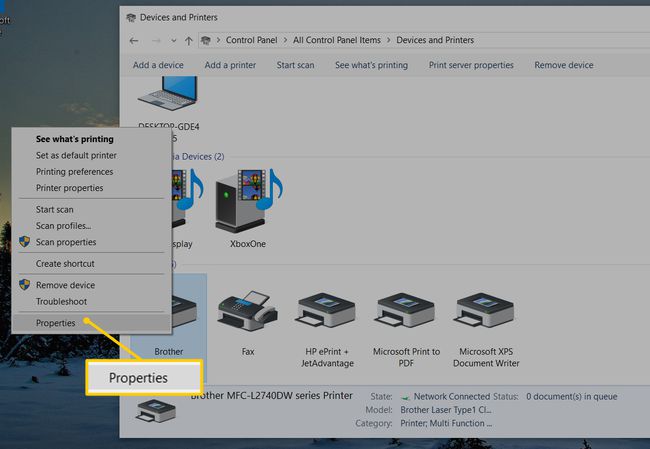
-
Vai al Manutenzione o Hardware scheda.
La maggior parte delle stampanti dovrebbe avere un set di opzioni simile. Altri hanno funzioni di pulizia sotto a Utensili o Più opzioni scheda.
-
Seleziona un'opzione di pulizia, ad esempio Teste pulite o Cartucce pulite. Se viene chiesto quali testine di stampa sbloccare, selezionare Tutti i colori se questa opzione è disponibile.
Se non vedi alcuna opzione di pulizia, consulta il manuale della stampante. La stampante potrebbe non avere una funzione di autopulizia.
-
Selezionare ok, Cominciare o un comando simile per avviare il processo di pulizia. Segui le istruzioni visualizzate sullo schermo.
Assicurarsi che la stampante sia accesa e che la carta sia caricata nel caso in cui un foglio di prova faccia parte del processo della stampante.
-
Segui e rispondi a qualsiasi richiesta sullo schermo mentre la stampante si pulisce da sola. La stampante potrebbe richiedere di stampare una pagina di prova. Se sei soddisfatto dei risultati, hai finito. Ripetere il processo se la qualità di stampa non è accettabile.
Se, dopo due pulizie, ottieni ancora un risultato scadente, cerca un Pulizia profonda opzione. In alternativa, leggi le istruzioni per la pulizia manuale alla fine di questo articolo.
Pulisci le testine di stampa tramite un Mac
Su un Mac, la tua stampante probabilmente è dotata di un'applicazione Utility che ti consente di controllare i livelli di inchiostro ed eseguire stampe di prova e diagnostiche. Cercalo nel Applicazioni cartella.
Pulisci manualmente le testine di stampa
A volte un semplice processo di pulizia manuale rimuove l'inchiostro ostruito. Prima di iniziare, avrai bisogno di acqua, alcol isopropilico, un panno morbido in microfibra o salviette di carta e una ciotola.
Spegnere e scollegare la stampante.
Rimuovere delicatamente le cartucce a getto d'inchiostro. Consultare il manuale della stampante per informazioni specifiche su questo processo.
-
Rimuovere delicatamente il vassoio della testina di stampa dove si trovano le cartucce. Consultare il manuale della stampante per informazioni specifiche su questo processo.
Se le cartucce di stampa incorporano testine di stampa, saltare questo passaggio.
Mescola mezzo bicchiere d'acqua e mezzo bicchiere di alcol isopropilico in una ciotola.
Posizionare l'unità della testina di stampa nella miscela. Se le cartucce sono dotate di testine di stampa integrate, inserire le cartucce nella miscela una alla volta.
Attendere due minuti mentre l'unità testina di stampa o le cartucce sono posizionate.
Rimuovere l'unità della testina di stampa o le cartucce e asciugare completamente con un panno in microfibra o un tovagliolo di carta.
Posizionare l'unità della testina di stampa o le cartucce nella stampante e stampare una pagina di prova. Se stampa normalmente, hai finito. Se non sei soddisfatto della qualità di stampa, potrebbe essere necessario immergere l'unità della testina di stampa o le cartucce per un periodo di tempo più lungo.
